当需填写电子表格后,常发现文字间距不协调。接下来,我将展示如何调整以提升美观度。
1、 打开电脑,点击打开需要进行调整文字间距的表格文档。
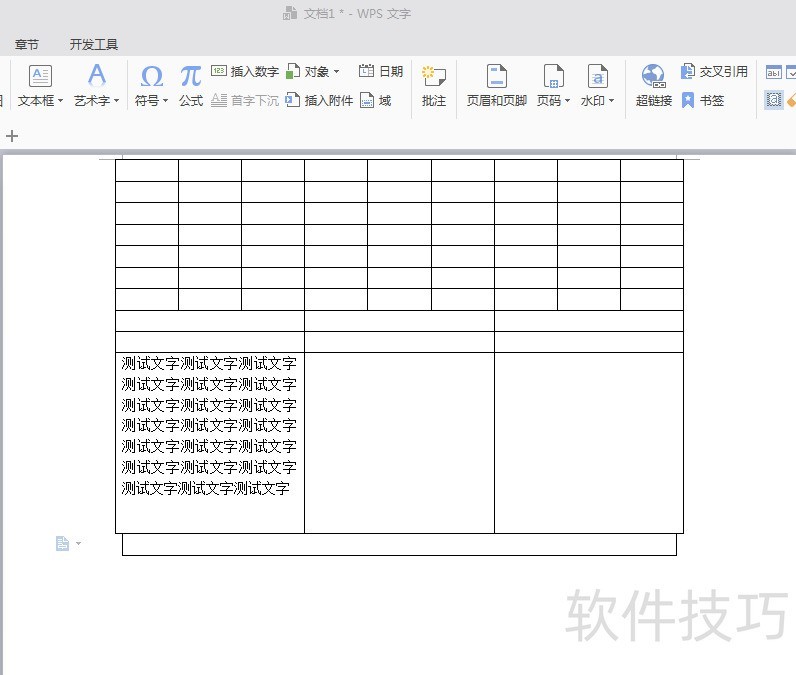
2、 接着用鼠标点击选中需要调整文字行间距的所有文字。
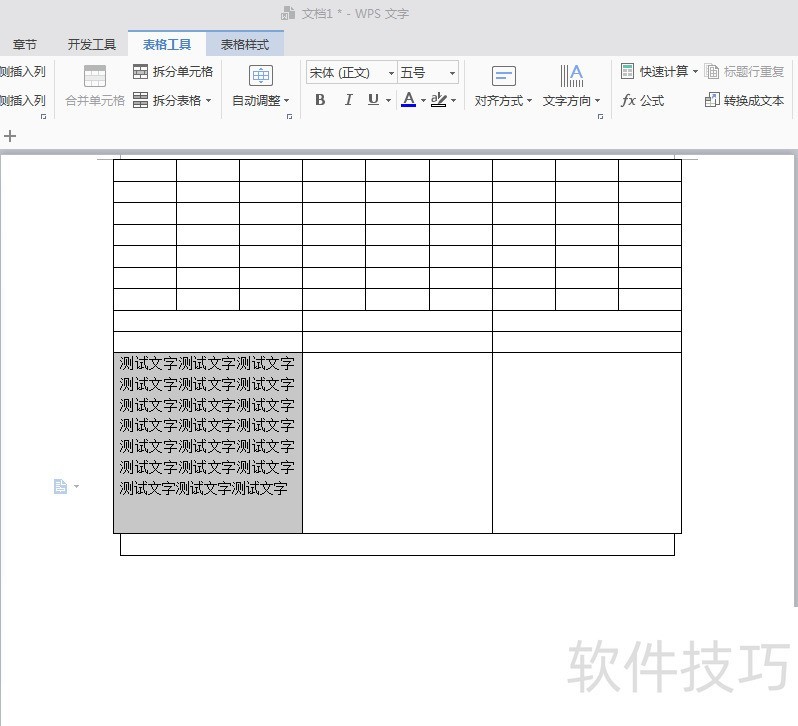
3、 然后点击鼠标右键,弹出文字设置选项条。
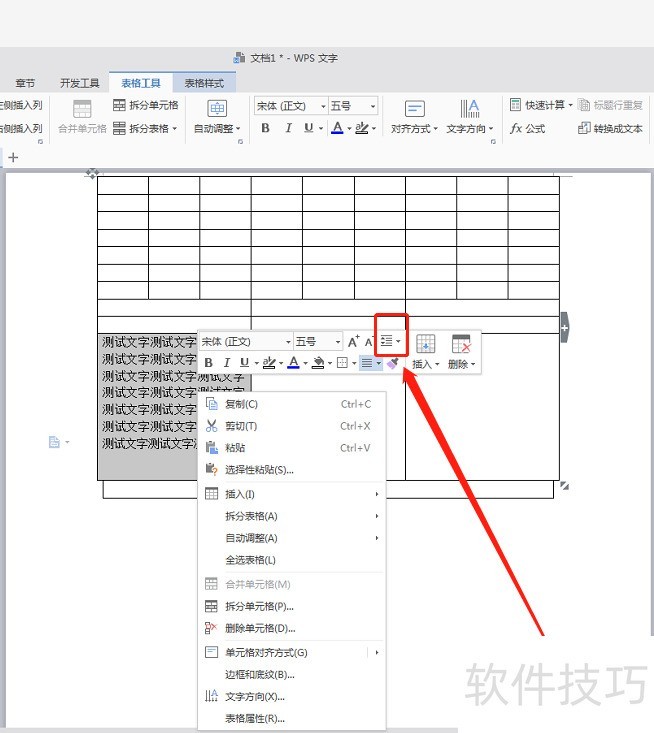
4、 在弹出的文字选项条中点击“行距”选项,弹出下拉菜单,接着点击下拉菜单中的“其他(M)...”选项打开段落窗口。
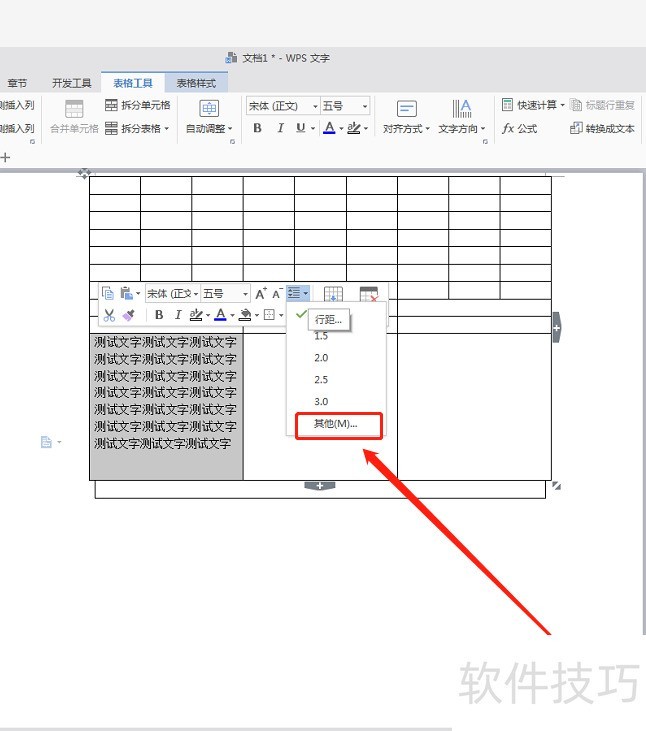
5、 在打开的段落窗口,点击“缩进和间距(I)”项下的间距项里的行距(N)选项打开下拉菜单。
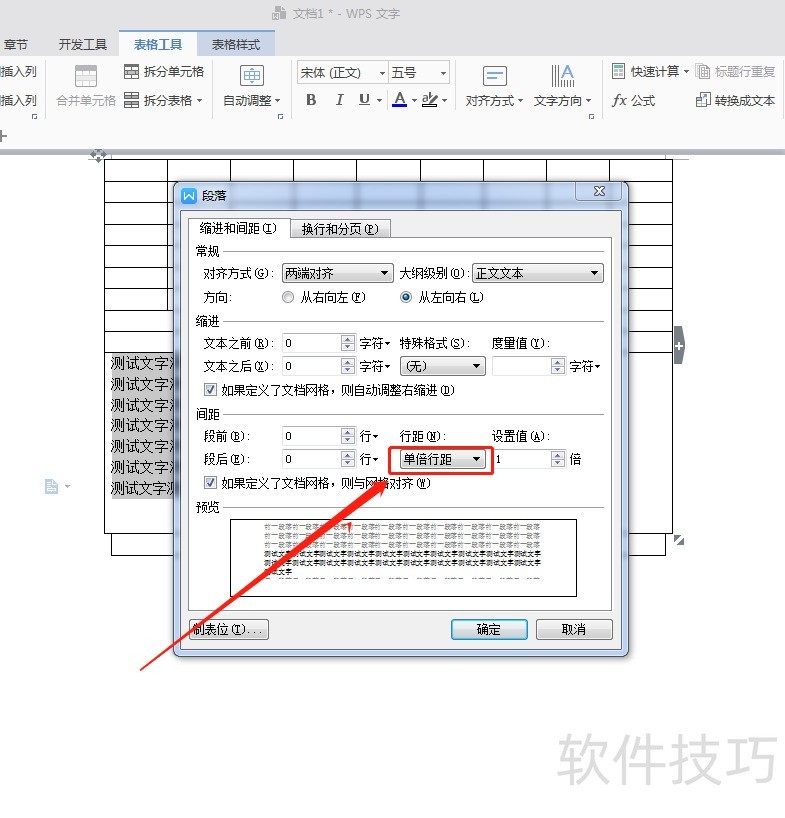
6、 在打开的行距下拉菜单中点击选择“固定值”,并输入要调整的参数值,最后点击“确定”即可。7调整后的结果如下。对于调整结果不满意的,可反复操作进行调整,直到自己满意为止。
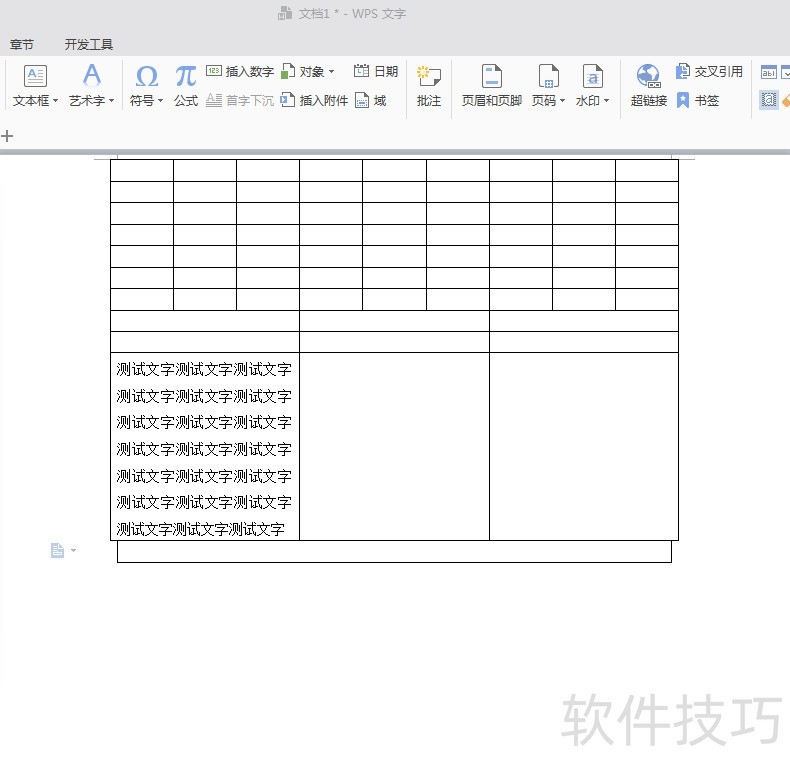
文章标题:WPS 文字表格中的文字行间距如何调整
文章链接://www.hpwebtech.com/jiqiao/220616.html
为给用户提供更多有价值信息,ZOL下载站整理发布,如果有侵权请联系删除,转载请保留出处。
- 上一问:wps如何为字体设置边框
- 下一问:WPS中如何给带有目录的文档插入页码
相关软件推荐
其他类似技巧
- 2024-10-11 15:14:02WPS演示如何快速放大缩小字体
- 2024-10-11 14:50:02WPS如何自动隐藏功能区?
- 2024-10-11 14:28:02wps表格中如何快速提取时间中的“秒”
- 2024-10-11 12:42:03WPS2019表格如何更改表格框线颜色
- 2024-10-11 11:55:02WPS文字如何把A3大小的页面打印到A4纸上
- 2024-10-11 11:53:03如何关闭wps文档助手的开机启动
- 2024-10-11 10:09:02WPS表格HR助手自动生成工资条
- 2024-10-11 08:23:03Wps便签怎么样移动分组 如何更换不同分组
- 2024-10-11 08:05:02WPS文字弧形如何变成椭圆形
- 2024-10-11 07:34:02wps文字如何启用本地备份
金山WPS Office软件简介
WPS大大增强用户易用性,供用户根据特定的需求选择使用,并给第三方的插件开发提供便利。ZOL提供wps官方下载免费完整版。软件特性:办公, 由此开始新增首页, 方便您找到常用的办公软件和服务。需要到”WPS云文档”找文件? 不用打开资源管理器, 直接在 WPS 首页里打开就行。当然也少不了最近使用的各类文档和各种工作状... 详细介绍»









